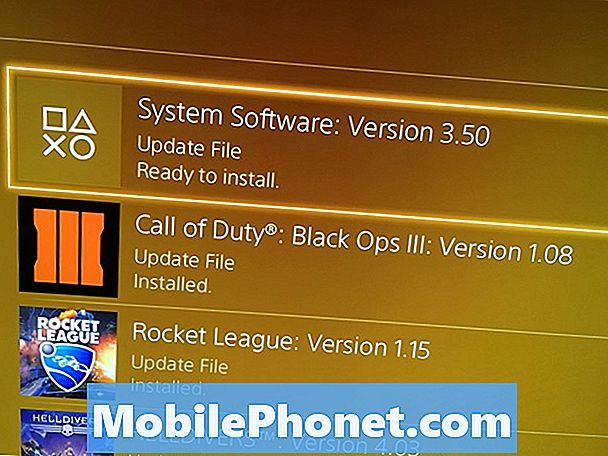Vitajte v našej prvej časti nášho článku o riešení problémov týkajúcich sa Moto G. Ako ste si mohli všimnúť, sústredili sme sa hlavne na zariadenia Samsung, pretože to je hlavne to, čo naši čitatelia hľadajú vo svojich e-mailoch. Dostávame však aj e-maily týkajúce sa iných zariadení a v tomto príspevku sa budeme zaoberať tými, ktoré sa zaoberajú Moto G.

Riešenie: Takmer všetky smartphony predávané na dnešnom trhu v určitom okamihu zamrzli. Moto G nie je výnimkou. Môže to byť spôsobené rôznymi faktormi, ako sú napríklad nainštalované aplikácie, problémy so sieťou alebo iné.
Najprv musíme izolovať možnú príčinu tohto problému obnovením pôvodného stavu zariadenia resetovaním. Pripojte zariadenie k nabíjačke a potom stlačte a 120 sekúnd podržte vypínač.
Ak to nefunguje, možno budete musieť v zariadení obnoviť továrenské nastavenia. Týmto sa však odstránia všetky údaje v telefóne, takže by bolo dobré, keby ste si predtým svoje údaje zálohovali.
- Vypnite zariadenie
- Na 2-3 sekundy stlačte kláves VOL DOWN, potom vypínač a potom ho uvoľnite.
- Zariadenie zobrazí rôzne MOŽNOSTI SPUŠTENIA
- Klávesom VOL DOWN rolujte na Obnovenie a klávesom VOL UP vyberte
- Na prístroji bude zobrazené logo Motorola a potom Android v núdzi (logo s výkričníkom)
- Stlačte a podržte kláves VOL UP na 10 - 15 sekúnd. Zatiaľ čo stále držíte kláves VOL UP, klepnite a uvoľnite kláves POWER
- Prístroj zobrazí ďalšie možnosti ponuky (text bude MODRÝ)
- Pomocou tlačidla VOL DOWN sa posuňte na položku Wipe data / factory reset a pomocou tlačidla POWER vyberte túto možnosť
- Opätovným použitím tlačidla ZNÍŽIŤ HLASITOSŤ vyberte možnosť ÁNO - vymažte všetky údaje používateľa a stlačením tlačidla ZAPNÚŤ potvrďte
- Po dokončení formátovania potvrďte REBOOT stlačením klávesu POWER
- Zariadenie sa reštartuje a spustí normálnu postupnosť napájania
Reproduktor Moto G náhodne nefunguje počas hovorov
Problém: Ahoj priateľ, používam Moto G posledných 20 dní a iam čelím problému, ktorý sa stane raz za 2 alebo 3 dni, že niekedy, keď prijmem hovor, môžem iam prijať hovor, ale nemohol som počuť ich hlas, nie volajúceho a v žiadnom okamihu, ak zavolám späť rovnaký stav, je potrebné tento problém vyriešiť a reštartovať mobilný telefón. Aj keď sa to raz za čas stane šťastným, ale priemer sú 3 až 4 hovory týždenne a žiadam vás o riešenie. Riešenia, ktoré som vyskúšal: 1.) Reštartovanie mobilu (funkčné) 2.) kontrola chýb v akýchkoľvek aplikáciách (všetky aplikácie v mobile fungujú dobre) 3.) Sieť je v čase vydania dobrá (skontrolované).
Riešenie: Najprv musíme zistiť, či niektoré aplikácie spôsobujú tento problém. Ak to chcete urobiť, musíte zariadenie spustiť v núdzovom režime. V núdzovom režime sú dočasne vypnuté všetky aplikácie nainštalované z Android Marketu. Potom môžete začať hľadať určité aplikácie, ktoré môžu spôsobovať problém, ich manuálnym spustením v bezpečnom režime.
- Stlačte vypínač
- Klepnite na vypínač a podržte ho
- Keď sa zobrazí Reštartovať do bezpečného režimu, dotknite sa tlačidla OK
- Telefón sa reštartuje a v ľavom dolnom rohu sa zobrazí Núdzový režim
- V núdzovom režime spúšťajte aplikácie po jednej, aby ste identifikovali aplikáciu, ktorá spôsobuje problém
- Odstráňte zo zariadenia aplikáciu, ktorá spôsobuje problém
Môžete tiež vyskúšať skontrolovať, či existujú nejaké najnovšie aktualizácie softvéru pre vaše zariadenie. Ak chcete skontrolovať všetky odoslané aktualizácie, prejdite do časti Nastavenia - O telefóne - Aktualizácie systému. Svoje zariadenie môžete tiež aktualizovať pomocou prenosného počítača s nainštalovaným najnovším softvérom Motorola Device Manager.
- Pripojte zariadenie k počítaču pomocou kábla USB.
- Ak sa pripájate prvýkrát, zobrazí sa upozornenie, že do vášho počítača sa inštalujú ovládače zariadení.
- Po prvom pripojení by sa mala po pripojení zobraziť správa o aktualizáciách. Ak sa správa o aktualizácii nezobrazí, môžete aktualizácie skontrolovať ručne kliknutím na ikonu Motorola Device Manager (MDM), Obrázok. Nájdete ho na paneli s ponukami v počítači alebo na systémovej lište. Potom kliknite na položku Skontrolovať dostupnosť aktualizácie zariadenia.
- MDM vám oznámi, či je k dispozícii aktualizácia.
Batéria Moto G je nepravidelná
Problém: Ahoj, používam Moto G a mám problém s jeho batériou. Indikátor batérie niekedy klesne pod 10%, takže si nabíjačku myslím, že je batéria takmer vybitá. Keď pripojím nabíjačku y, skočí späť na 90% úroveň. Je moja batéria zlá? Telefón som mal len pár mesiacov.
Riešenie: Môže to byť iba problém s kalibráciou batérie. Musíte úplne vybiť nabíjacie zariadenie. Pripojte zariadenie k nabíjačke v stene a nechajte ho nabiť až na 100% kapacity. Rovnaký postup opakujte tak, že batériu úplne vybijete, potom ju nabite späť až na 100%. To by malo pomôcť vyriešiť nevyspytateľný problém s batériou, s ktorým sa stretávate.
Na nabitie vždy nezabudnite použiť štandardnú nabíjačku dodanú so zariadením. Extrémne teploty môžu tiež mať vplyv na výkon batérie, takže je najlepšie, aby ste Moto G držali na chladnom mieste.
Problém s pripojením Moto Moto
Problém: Ahoj, mám problém s moto g android 4.4.2. Pripojenie údajov sa pozastaví, keď vypnem obrazovku. Keď mám telefón vypnutý, nemôžem prijímať správy v aplikácii WhatsApp. Môžem dostať správu, len keď zapnem obrazovku a otvorím aplikáciu. Skontroloval som všetky nastavenia, notifikácie sú zapnuté.
Riešenie: Najprv vykonajte mäkký reštart zariadenia tak, že ho vypnete a potom znova zapnete. Ak problém pretrváva, skúste skontrolovať, či pre vaše zariadenie nie sú k dispozícii nejaké najnovšie aktualizácie. Zdá sa, že väčšina majiteľov Moto G, ktorí inovovali na Android 4.4.2, zažili tento typ problému, bola však vydaná aktualizácia, ktorá to opravuje. Aktualizáciu môžete skontrolovať pomocou metódy OTA v časti Nastavenia - O telefóne - Aktualizácie systému. Svoje zariadenie môžete tiež pripojiť k notebooku s nainštalovaným najnovším softvérom Motorola Device Manager, ktorý ho aktualizuje.
Moto G Nie je možné zistiť SIM kartu
Problém: Ahoj, z jedného dôvodu moje Moto G nezistí moju SIM kartu. Niekedy sa to zistí, ale potom sa zobrazí chybové hlásenie s informáciou, že moja SIM karta nebola zistená. Pomoc!
Riešenie: Moto G používa micro SIM a zvyčajne sa stáva, že sa obyčajná SIM karta orezáva na mikro SIM alebo nano SIM používa adaptér, aby sa stala micro SIM. Tu spočíva problém. Vaša karta SIM nemusí byť v správnom kontakte s konektorom karty SIM v telefóne kvôli problémom s výrezom alebo adaptérom. Ak to chcete skontrolovať, skúste použiť SIM kartu na inom telefóne a zistite, či je možné problém duplikovať. Môžete tiež vyskúšať použiť novú SIM kartu v našom zariadení a zistiť, či problém stále pretrváva.
Ak je vaše zariadenie spustené v systéme Android 4.4.2, pokúste sa skontrolovať dostupnosť akýchkoľvek aktualizácií, pretože tento problém už bol vyriešený. Po nainštalovaní aktualizácií vykonajte mäkký reštart v našom telefóne.
Fotoaparát Moto G sa nespustí
Problém: Už niekoľko dní sa mi zobrazuje táto chyba „Chyba fotoaparátu“ vo funkcii fotoaparátu. Zastavil som a reštartoval službu, urobil som nespočetné množstvo soft resetov, ale chyba sa mi zobrazuje stále. Prosím, povedzte mi, že existuje niečo, o čom neviem, čo môže túto chybu napraviť.
Riešenie: Rovnaký problém zažilo veľa majiteľov Moto G, ktorí používajú Android 4.4 KitKat. Jedným z rýchlych riešení je skontrolovať dostupnosť najnovších aktualizácií softvéru pre vaše zariadenie, pretože táto chyba už bola opravená.
Ak už vaše zariadenie obsahuje najnovšiu aktualizáciu, postupujte podľa pokynov uvedených nižšie.
- Spustite zariadenie v bezpečnom režime, aby sa v ňom spustili iba systémové aplikácie, a nie aplikácie nainštalované používateľom.
- Dlhým stlačením vypínača zobrazíte ponuku napájania a dlhým klepnutím na možnosť Vypnúť.
- Dostanete možnosť zaviesť zariadenie do bezpečného režimu. Klepnite na tlačidlo OK a nechajte zariadenie zaviesť do bezpečného režimu.
- V núdzovom režime spustite aplikáciu Fotoaparát. Ak to funguje, nejde o hardvérový problém. Urobte niekoľko fotografií na otestovanie fotoaparátu.
- Reštartujte telefón v normálnom režime. Váš fotoaparát by už mal fungovať.
Oznámenie LED Moto G nefunguje
Problém: Ahoj, mám menší problém s upozornením LED môjho Moto G. Momentálne to nefunguje. Neviem, či je samotné svetlo prasknuté, alebo som si nainštaloval aplikáciu, ktorá to spôsobila. Keď som kupoval telefón, LED dióda fungovala dobre. Dúfam, že mi to dáte vyriešiť.
Riešenie: Toto je známa chyba, ktorú spoločnosť Motorola uznala. „Na niektorých zariadeniach malý počet používateľov zistil, že po prihlásení do svojho účtu Google bolo vypnuté kontrolné svetlo, ak bolo predtým deaktivované na iných zariadeniach s rovnakým účtom Google. Táto widget obnovuje schopnosť ovládať svetlo na zariadeniach bez exponovaného nastavenia. “
Jedným z rýchlych spôsobov, ako to vyriešiť, je stiahnuť si Widget oznámení do obchodu Google Play a umiestniť ho na plochu. Zapnite ho a potom ho môžete odstrániť. Vaša kontrolka LED by teraz mala fungovať.
Môžete tiež skontrolovať všetky nové aktualizácie softvéru pre vaše zariadenie, pretože bude obsahovať opravu tejto chyby.
Moto G sa nemôže pripojiť k sieti Wi-Fi
Problém: Ahoj, používam Moto G a v poslednej dobe má problém s pripojením k mojej domácej sieti Wi-Fi. Niekedy sa pripojím, ale zrazu už nie som pripojený. Niekedy, keď sa pokúsim znova pripojiť, trvá pár minút, kým sa skutočne môže pripojiť. Nemám problém s pripojením k mojej mobilnej dátovej sieti, pretože sa zdá, že funguje úplne dobre. Problémom je iba moje Wi-Fi.
Riešenie: Problémy s pripojením Wi-Fi môžu byť spôsobené buď smerovačom, alebo samotným smartfónom. Prvým krokom, ktorý je potrebné urobiť, je reset routera aj smartphonu. Vypnite obe zariadenia a po niekoľkých sekundách ich znova zapnite. To vo väčšine prípadov pomáha vyriešiť problém.
Ak to nefunguje, nájdite pripojenie k smerovaču v nastaveniach Wi-Fi, stlačte ho dlho a potom vyberte možnosť Zabudnúť na sieť. Skenujte dostupné siete a potom znova zadajte podrobnosti. Ak zariadenie stále prerušuje pripojenie, prejdite do časti Nastavenia> Wi-Fi> Pokročilé a potom nastavte možnosť „Ponechať Wi-Fi zapnutú počas spánku“ na hodnotu Vždy. Možno budete tiež chcieť zrušiť začiarknutie možnosti „Vyvarovať sa zlých pripojení“.
Ak to nefunguje, možno budete chcieť zvážiť zmenu nastavení smerovača. Zistite, či je nejaké filtrovanie brány firewall aktívne, alebo skúste použiť rôzne režimy pripojenia.
Moto G vydáva chrastivý zvuk
Problém: Ahoj, nie som si celkom istý, či má môj telefón chybu hardvéru alebo nie. Problém je v tom, že tento chrastivý zvuk vydáva pri náhlom pohybe alebo vibrovaní počas hovoru. Zdá sa, že vo vnútri môjho zariadenia je niečo voľné. Chcel som sa podeliť o svoje znepokojenie predtým, ako zvážim jeho vrátenie, aby som získal novú jednotku.
Riešenie: Niekoľko majiteľov tohto zariadenia sa sťažovalo na jeho problém. Aj keď to skutočne nemá vplyv na výkon samotného zariadenia, zvuk môže byť niekedy nepríjemný. Tento problém je spôsobený tým, že sa vo vnútri telefónu niečo uvoľní, prípadne vibračný motor.
Jednou z rýchlych riešení je vypnutie vibrovania, ak to naozaj nepotrebujete. Prejdite do časti Nastavenia> Zvuk a potom vypnite vibrovanie. Môžete tiež prejsť do časti Nastavenia> Jazyk a vstup> Nastavenia klávesnice Google a vypnúť Vibrovanie pri stlačení klávesu.
Môžete tiež zvážiť zaobstaranie kvalitného puzdra, ktoré vo väčšine prípadov eliminuje klepotavý zvuk.
Moto G sa nenabíja
Problém: Nechtiac som nechal telefón vybiť sa batéria úplne vybitá. Teraz sa nezapne, ani keď je pripojený k elektrickej sieti. Kedysi sa zobrazovala ikona prázdnej batérie, ale teraz sa nezobrazuje nič, ani táto ikona alebo dokonca LED dióda. Máte nejaké nápady, ako to napraviť?
Riešenie: Plne vyčerpaný Moto G by mal byť schopný nabíjať normálne. Pri nabíjaní nezabudnite použiť originálnu nabíjačku a zapojiť ju do zásuvky. Nechajte ho nabíjať asi 2 hodiny a potom ho zapnite. Všimnete si, že vaše Moto G sa teraz normálne zapne.
Keď je batéria úplne vybitá, nebude mať dostatok energie na zapnutie zariadenia. Používanie neštandardnej nabíjačky alebo nabíjanie prostredníctvom portu USB prenosného počítača trvá dlho, kým sa batéria nabije, takže pri pokuse o zapnutie sa zariadenie nezapne. To sa pravdepodobne stalo vo vašom prípade.